 掲示板
掲示板
組織、グループ内の連絡や、ニュースの配信等に利用できる掲示板を作れます。
掲示板一覧
作成された掲示板の一覧です。
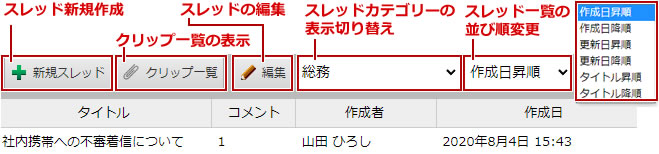
掲示板の詳細(スレッド表示・ツリー表示)
一覧をクリックすると、掲示板の詳細を表示します。
表示をスレッド表示とツリー表示で切り替えることが可能です。
スレッド表示の場合は上から順に最新のコメントが表示され、ツリー表示の場合は一連の発言が繋がった状態で表示されます。
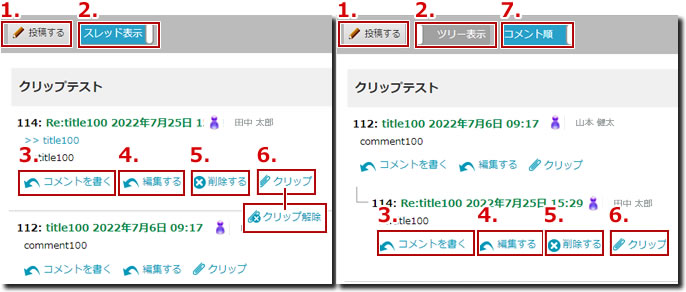
| 1. | 掲示板に新規の投稿を書き込みます。 書き込みには権限が必要です。→新規投稿・コメントを書く |
|---|---|
| 2. | 掲示板の表示をスレッド形式とツリー形式で切り替えられます。 |
| 3. | 特定の投稿に対してコメントを書くことができます。 書き込みには権限が必要です。→コメントを書く |
| 4. | コメントを編集することができます。編集には権限が必要です。→コメントの編集 |
| 5. | コメントを削除することができます。 削除には権限が必要です。 |
| 6. | コメントのクリップ状態を「クリップ」「クリップ解除」ボタンで切り替えできます。
クリップ状態にしたコメントは後ほど「クリップ一覧」でまとめて確認することができます。 → クリップ一覧 |
| 7. |
ツリー表示時のみ、投稿の表示順について以下の選択ができます。
▼投稿順 ツリーの元になる最初の投稿の日時が新しい順に表示されます。 例) 4:2018年12月10日 14:38 2:2018年11月29日 11:35 └5:2018年12月10日 14:42 1:2018年8月13日 13:25 └3:2018年12月6日 13:17 ▼コメント順 一番新しい投稿日時の投稿が含まれるツリーが新しい順に表示されます。 例) 2:2018年11月29日 11:35 └5:2018年12月10日 14:42 4:2018年12月10日 14:38 1:2018年8月13日 13:25 └3:2018年12月6日 13:17 |
クリップ一覧
各掲示板スレッドのコメントをピックアップして保存しておくことができます。
クリップ状態にしたコメントは、クリップを行った順に上から表示されます。
クリップ一覧からも「クリップ解除」を選択することでクリップ状態を解除することができます。
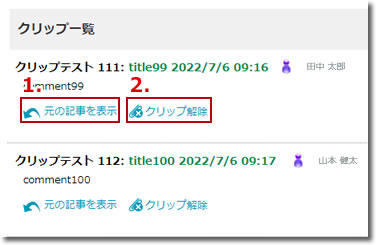
| 1. | クリップされたコメントの、元のスレッド詳細がコメント位置にスクロールされた状態で表示されます。 |
|---|---|
| 2. | コメントのクリップ状態を「クリップ」「クリップ解除」ボタンで切り替えできます。
クリップ状態をクリップ一覧で解除し、再度クリップ一覧を読み込んだときにそのコメントはクリップ一覧上から削除されます。 |